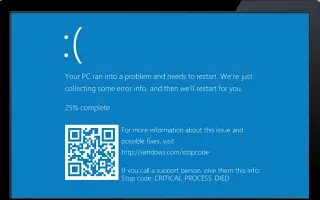Эта статья представляет собой руководство по установке с несколькими полезными снимками экрана о том, как отключить создание аварийного дампа в Windows 10.
Если вы используете Windows 10, вы знаете, что в операционной системе много ошибок и ошибок. Например, пользователи Windows часто сталкиваются с ошибками BSOD, ошибками черного экрана, ошибками драйверов и т. д.
Всякий раз, когда Windows 10 обнаруживает фатальную ошибку, она создает файл дампа и предпринимает определенные действия для устранения ошибки. В большинстве случаев Windows 10 не решает проблему, но вы можете использовать файл дампа, созданный Windows 10, для устранения неполадок.
Что такое файл аварийного дампа?
Файл аварийного дампа — это формат файла, который автоматически создается, когда в системе возникает BSoD, обычно известный как «стоп-ошибка», «системная ошибка» или «проверка ошибок».
Эти файлы аварийного дампа могут помочь разработчикам исправить BSOD или неизвестные системные ошибки. Если у вас возникла проблема с BSOD, вы можете отправить разработчику файл аварийного дампа для исправления ошибки.
Хотя файлы аварийного дампа полезны, они могут занимать много места на жестком диске. Итак, если вы не используете файлы аварийного дампа, лучше отключить создание файлов аварийного дампа в Windows 10.
Ниже описано, как отключить создание аварийного дампа в Windows 10. Продолжайте прокручивать, чтобы проверить это.
Как отключить создание файла аварийного дампа в Windows 10
Отключить создание файла аварийного дампа в Windows 10 очень просто.
Важно: Windows 10 автоматически очищает файлы аварийного дампа, когда место на жестком диске ограничено. Контроль хранилища должен быть включен для очистки аварийных дампов.
- Сначала нажмите кнопку «Пуск» в Windows 10 и выберите « Настройки » .
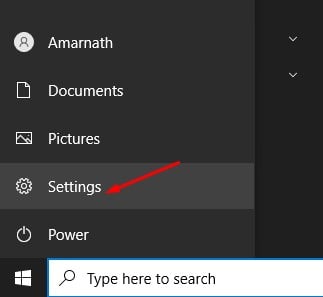
- В приложении «Настройки» нажмите «Параметры системы» .
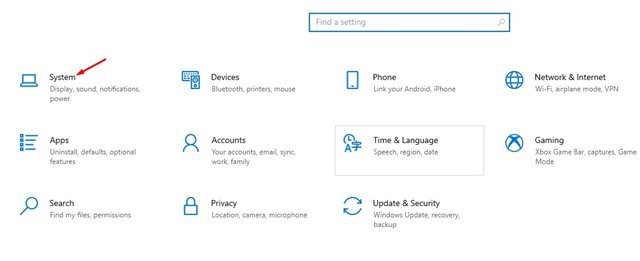
- Теперь нажмите на опцию информации на левой панели .
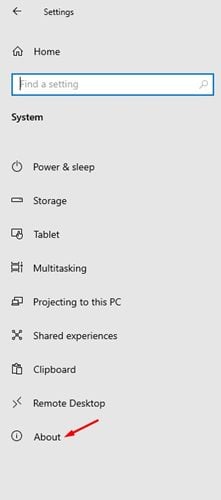
- На правой панели щелкните Дополнительные параметры системы, как показано ниже .
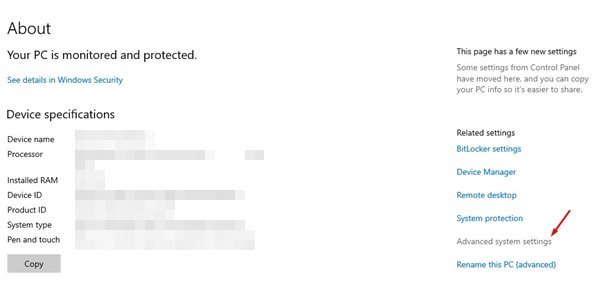
- Теперь нажмите на вкладку « Дополнительно » на странице свойств системы .
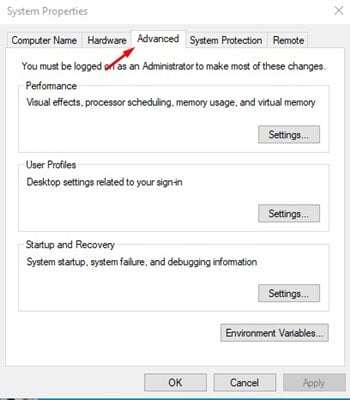
- Нажмите кнопку « Параметры » в разделе « Запуск и восстановление» .
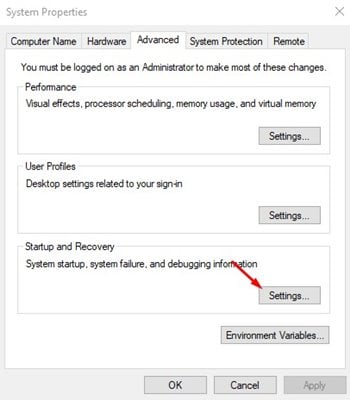
- На следующей странице в разделе «Запись отладочной информации» используйте раскрывающееся меню и выберите параметр (Нет) . Когда закончите , нажмите кнопку ОК .
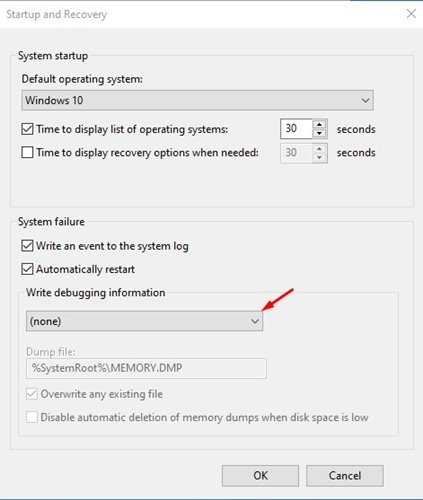
Настройка завершена. Если вы передумаете, вы даже можете отменить изменения.
Выше мы рассмотрели, как отключить генерацию аварийного дампа в Windows 10. Мы надеемся, что эта информация помогла вам найти то, что вам нужно.